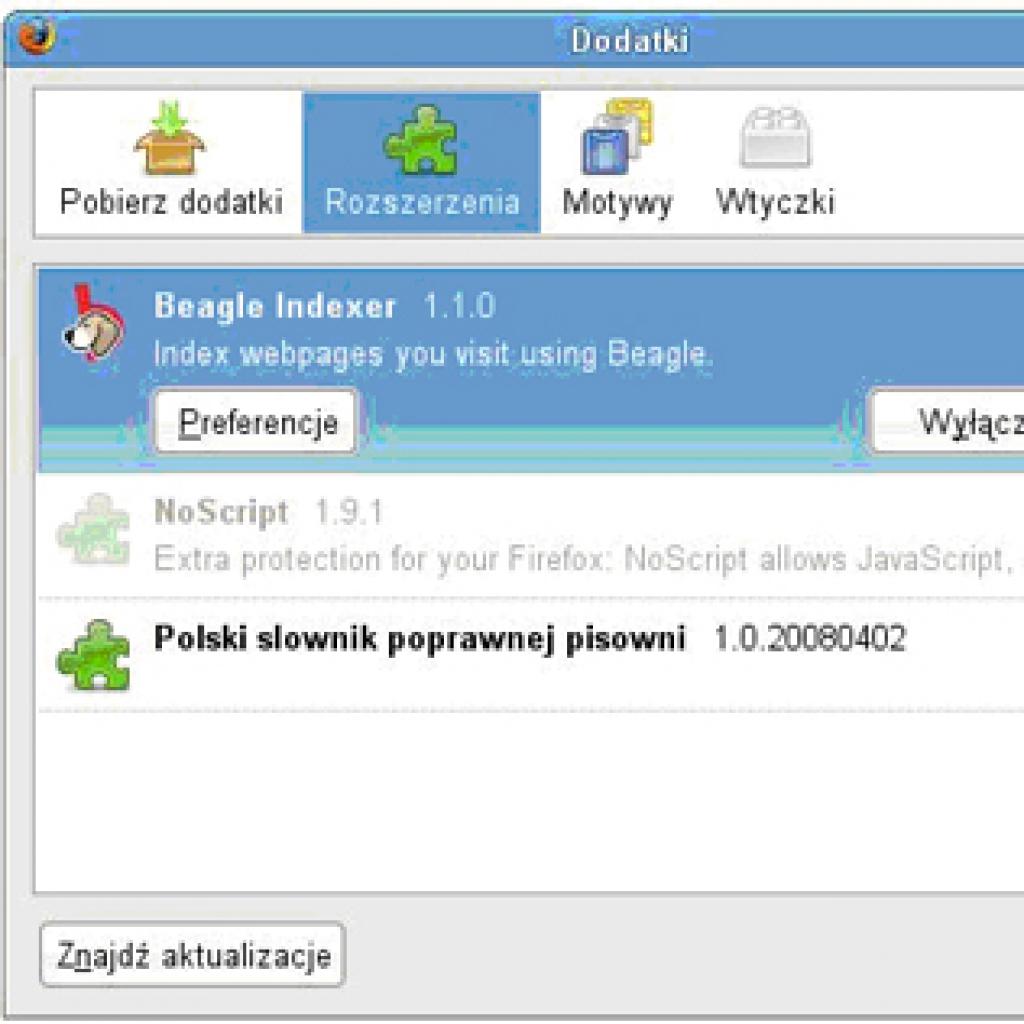Zabezpieczanie Firefoksa
Swoją popularność Firefox zawdzięcza nie tylko szybkości działania i ogromnej liczbie darmowych dodatków. To, co wypromowało Firefoksa na alternatywę dla Internet Explorera, to m.in. większe bezpieczeństwo surfowania po Internecie.
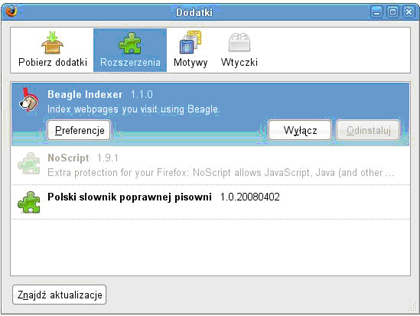
Rys. Okno „Dodatki”. Zrzut ekranu wykonany w systemie Linux nie różni się praktycznie niczym (podobnie jak i cały Firefox) od wersji windowsowej
Zasadnicze opcje poświęcone bezpieczeństwu znajdziesz, wybierając z menu Narzędzia pozycję Opcje, a następnie zakładkę Bezpieczeństwo. Warto tutaj zainteresować się, m.in. następującymi opcjami:
Pamiętaj hasła do witryn – zastanów się nad wyłączeniem tej wygodnej funkcji – czy na pewno chcesz zapisywać na swoim dysku wszystkie hasła, jakich używasz w Internecie? Zauważ, że każdy, kto podejdzie na chwilę do Twojego komputera, może podejrzeć Twoje hasła, klikając przycisk Zapamiętane hasła. Używaj hasła głównego – zastanów się nad ustawieniem hasła głównego, dzięki temu podasz hasło tylko raz za każdym uruchomieniem Firefoksa, ale jeżeli zapomnisz hasło główne, stracisz także dostęp do wszystkich chronionych nim haseł do poszczególnych stron WWW. Ustawienia – ten przycisk umożliwi Ci wyłączenie niektórych ostrzeżeń lub włączenie nowych.